- Autor Isaiah Gimson [email protected].
- Public 2024-01-11 15:36.
- Viimati modifitseeritud 2025-01-24 12:09.
Kui olete loonud elektroonilise rahakoti WebMoney, mõtlete varem või hiljem, kuidas seda täiendada. On hea, kui õnnestub oma väike- või suurettevõte Internetis korraldada ja raha hakkab pidajale regulaarselt voolama. Kui ei, siis peate oma enda tõlkima väljastpoolt. Õnneks on selleks mitmeid viise. Allpool on vaid mõned neist.

Juhised
Samm 1
Täiendage oma WebMoney rahakotti WM-kaardiga. Selleks ostke oma tüüpi rahakotile kaart (WMR, WMZ, WME jne). Käivitage hoidja ja valige soovitud rahakott. Paremklõpsake ja valige menüüst "Täienda rahakott" (või vajutage klahvikombinatsiooni Ctrl + T).
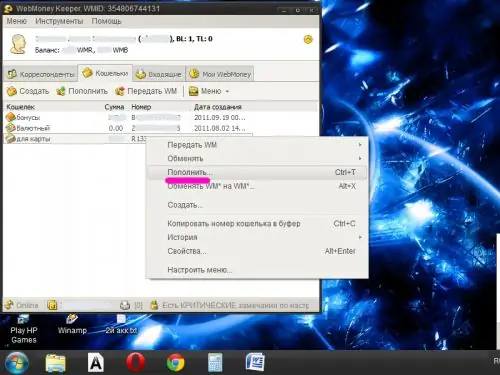
2. samm
Ilmuvas aknas valige täiendamise meetod "WM-kaart (Paymer check)" ning sisestage selleks ettenähtud väljadele ostetud kaardi number ja sellel näidatud aktiveerimiskood. Klõpsake nuppu "Järgmine". Kaardi nimiväärtusega võrdne summa tuleks koheselt teie rahakotti kanda.
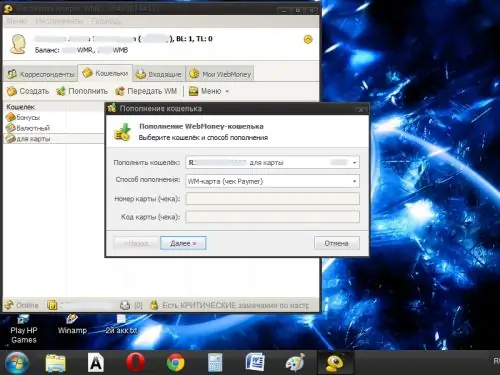
3. samm
Lisage oma rahakott makseterminali. Selleks pidage kõigepealt meeles või kirjutage üles oma WMR-rahakoti number (ärge segage seda WMID-numbriga - R-täht kuvatakse kõigepealt rahakoti numbris). Valige terminalimenüüs WebMoney rahakoti täiendamise nupp.
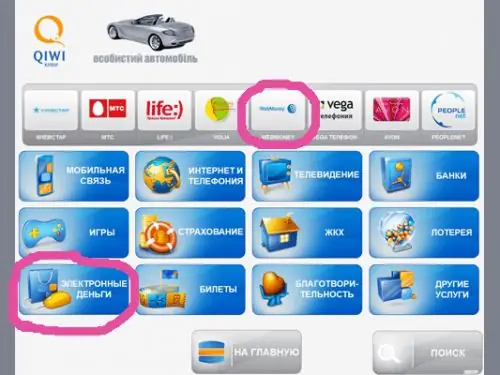
4. samm
Sisestage oma rahakoti number ja telefoninumber (kui süsteem seda nõuab). Kui olete makse sooritanud, võtke kindlasti tšekk. Kasutades tšekis täpsustatud üksikasju, saate jälgida oma makse saatust, kui raha ei panda teie kontole pikka aega.
5. samm
Internetipanga süsteemi abil saate oma pangakaardilt raha üle kanda. Näiteks süsteemis "Sberbank-Online" kantakse raha WebMoney kontole menüüs "Maksed" ("Teenuste maksed" - "Muu")
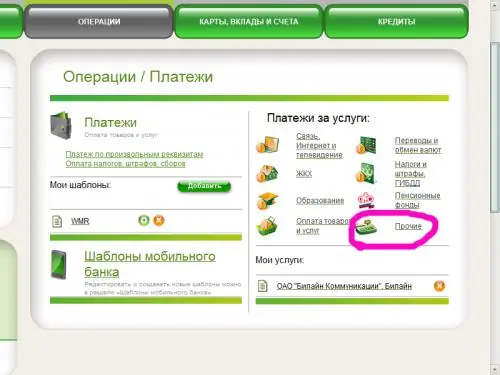
6. samm
Teenuste loendist leiate WebMoney (LLC "Innovative Technologies"). Sisestage oma rahakoti number ilma R-täheta ja telefoninumber. Sisestage ülekande summa. Kui kavatsete selliseid makseid teha regulaarselt, salvestage maksemall jaotisesse „Minu teenused”. Klõpsake nuppu "Järgmine".
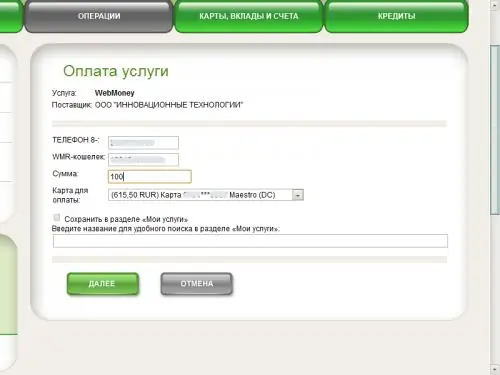
7. samm
Kontrollige avanenud lehel kõiki täpsustatud üksikasju. Kui kõik on õige, tellige kinnitamiseks ühekordne parool. Sisestage selleks ette nähtud väljale parool ja klõpsake nuppu "Kinnita toiming". Makse kulgu saate jälgida jaotises "Toiminguajalugu".
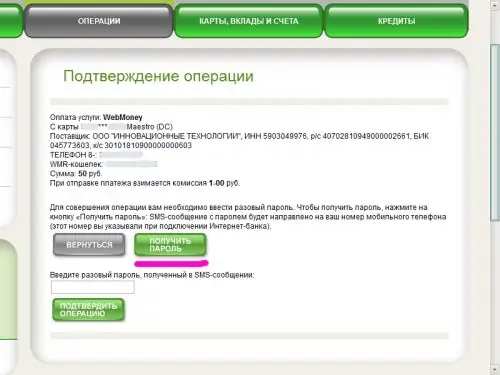
8. samm
Täiendage rahakotti sularahaga panga kassast või Vene Posti kaudu. Makse üksikasjade saamiseks avage hoidjas vahekaart "Minu WebMoney". Valige üksus "Täiendus" ja klõpsake vastaval lingil (näiteks pangaülekanne).
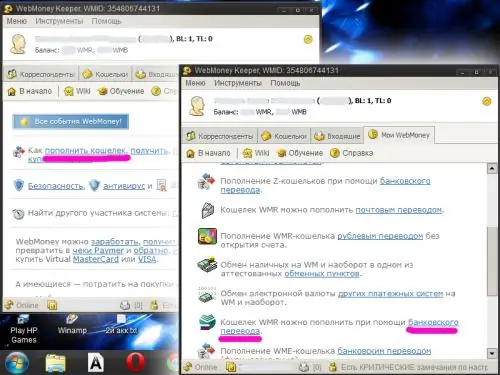
9. samm
Läbige volitus loomapidaja kaudu. Avanenud lehel täpsustage valitud rahakoti täiendamise meetod. Klõpsake nuppu "Edasi".
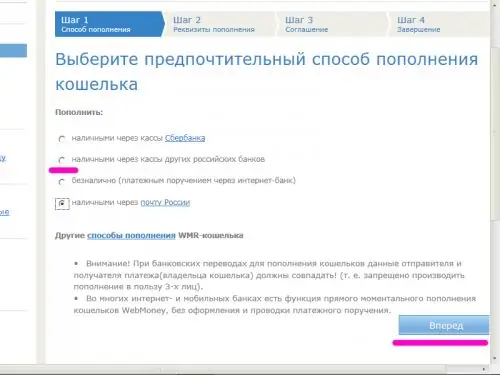
10. samm
Sisestage oma rahakoti number ja ülekande summa. Kinnitage oma kokkulepe LLC "garantiiagentuuri" lepinguga.
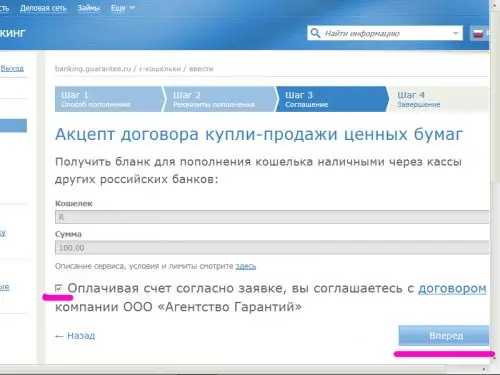
11. samm
Printige pangaülekande vorm välja ja makske selle eest.






